Come aggiungere Brim a un modello in QIDI Studio?
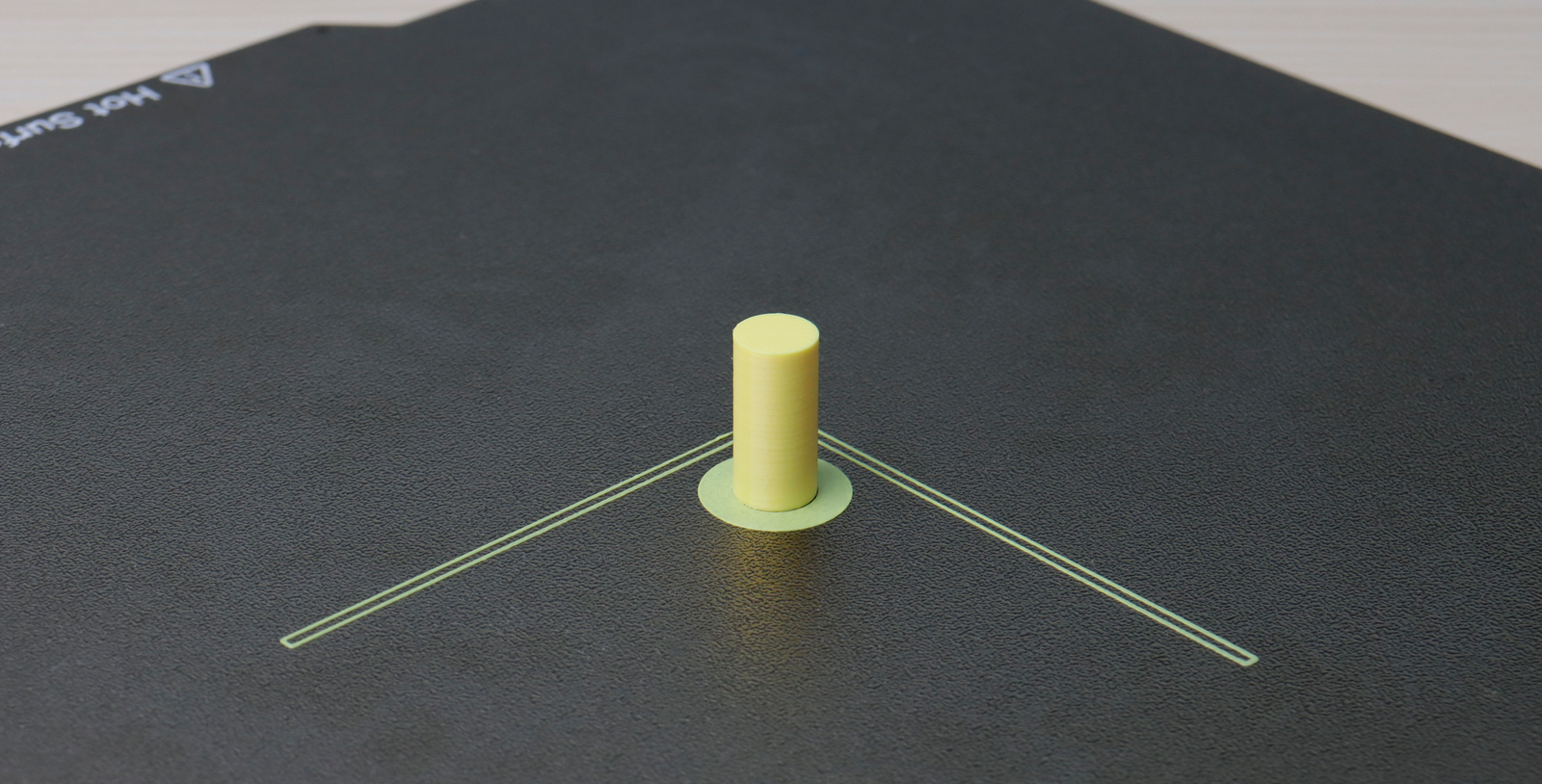
Nel processo di stampa 3D, il Brim è un metodo di fissaggio comune. Può aumentare l'area di contatto sul fondo del modello, migliorare efficacemente la stabilità di stampa e ridurre il rischio di deformazione. Ecco alcuni scenari applicativi comuni del Brim:
- Prevenire la deformazione: per materiali soggetti a deformazione, come
ABS EPA , Brim può migliorare l'adesione dello strato inferiore ed evitare che il modello si deformi durante la stampa. - Migliora la stabilità dei modelli di piccole dimensioni: per i modelli con una piccola superficie di contatto inferiore, Brim può fornire un supporto aggiuntivo per evitare che si ribaltino o cadano dalla piattaforma di stampa durante la stampa.
Diagramma schematico
Prima di aggiungere Brim

Dopo aver aggiunto Brim

L'effetto modello mostrato nella figura sopra si ottiene aggiungendo e regolando il parametro. Per ottenere un effetto simile, seguire i passaggi seguenti.
Come aggiungere Brim a un modello?
1. Generalmente, se il modello soddisfa determinate condizioni, il Brim verrà generato automaticamente dall'algoritmo dopo l'affettatura. Tuttavia, in alcuni casi, il Brim non può essere generato automaticamente ed è necessario regolare manualmente i parametri pertinenti.
2. Come mostrato in figura, trova i parametri relativi alla generazione del Brim. Di seguito sono riportate le funzioni di ciascuna opzione:
Auto: sceglie automaticamente se generare Brim in base all'algoritmo.
Dipinto: è possibile disegnare manualmente la tesa a forma di orecchio.
Solo falda esterna: genera la falda solo sulla parte esterna dell'oggetto.
Solo orlo interno: se l'interno dell'oggetto è cavo, l'orlo viene generato solo attorno alla parte interna dell'oggetto.
Tesa esterna e interna: la tesa verrà generata all'interno e all'esterno dell'oggetto.
No-Brim: non verrà generato alcun Brim.

3. A seconda delle esigenze del modello, selezionare l'opzione Solo visiera esterna.

4. Fai clic su Slice e vedrai che Brim è stato generato correttamente nella parte inferiore del modello.

Come aggiungere una visiera a forma di orecchio a un modello?
Durante il processo di stampa 3D, la parte inferiore del modello spesso si deforma a causa del restringimento del materiale o di un'adesione insufficiente, soprattutto quando si stampano materiali facilmente restringibili come

1. Selezionare il tipo di tesa come "Verniciato".

2. Seleziona il modello a cui vuoi aggiungere la falda a forma di orecchio e clicca sullo strumento "Falda a forma di orecchio" qui sopra.

3. È possibile creare una tesa a forma di orecchio nella posizione specificata cliccando manualmente come nella casella 1, oppure generare automaticamente una tesa a forma di orecchio secondo l'algoritmo tramite la casella 2.

4. Dopo aver aggiunto il Brim nella posizione appropriata, fare clic su Slice e si noterà che il Brim a forma di orecchio è stato generato correttamente nella parte inferiore del modello.

Conclusione
Attraverso questo tutorial, hai imparato come aggiungere Brim ai modelli in






![[Qidi X-CF Pro, speziell für den Druck von Kohlefaser und Nylon entwickelt] - [QIDI Online Shop DE]](http://eu.qidi3d.com/cdn/shop/products/X-MAX3-3D-Printer-02.png?v=1763120465)


